
Organizza i file nel Finder sul Mac
Il Finder è il punto d'inizio del tuo Mac. L'icona del Finder si presenta come una faccia sorridente blu; fai clic sull'icona nel Dock per aprire una finestra del Finder.
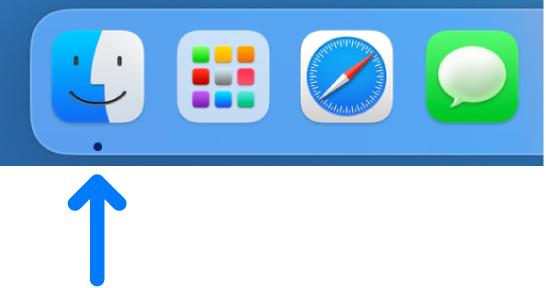
Usa le finestre del Finder per organizzare e accedere a tutti gli elementi del tuo Mac.
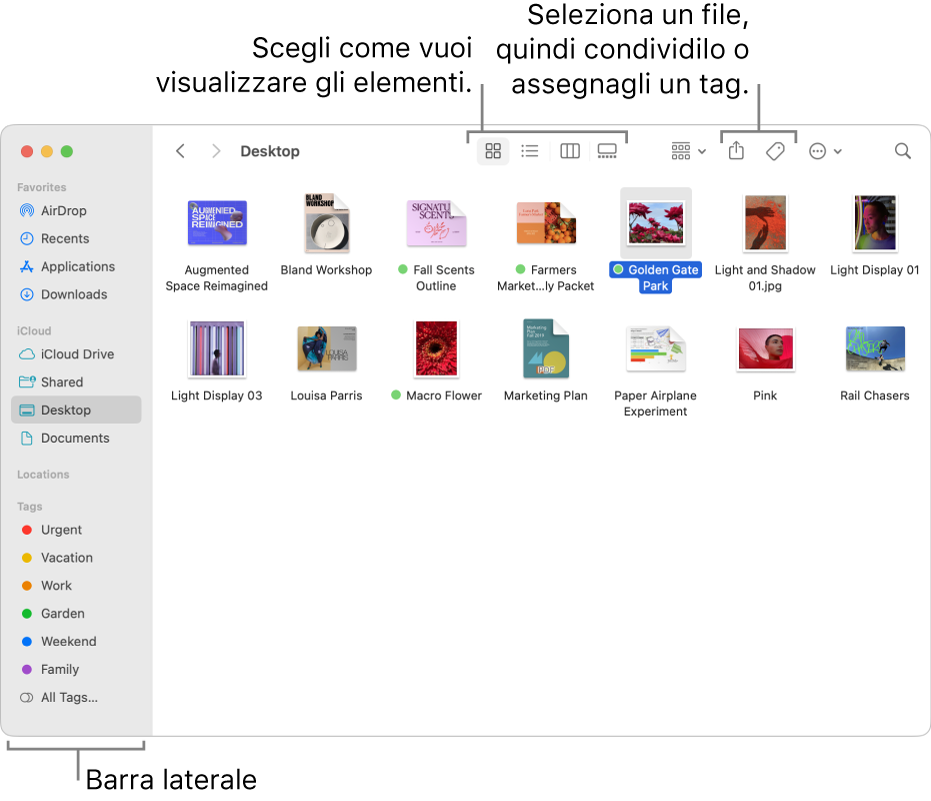
Visualizzare gli elementi personali
Fai clic sugli elementi nella barra laterale del Finder per visualizzare i tuoi file, le tue app, i tuoi download e molto altro. Per potenziare la barra laterale, puoi personalizzarlo. Per rendere ancora più utile la finestra del Finder, mostra il pannello Anteprima.
Accedere a tutti gli elementi, ovunque
Usa iCloud Drive per archiviare file e cartelle su iCloud. Puoi accedere a tali file e cartelle su qualsiasi dispositivo in cui hai effettuato l'accesso con lo stesso ID Apple.
Organizzare utilizzando cartelle o tag
Se ti piace organizzare i file in cartelle, puoi farlo. È molto semplice creare nuove cartelle nella cartella Documenti, sulla scrivania o in iCloud Drive.
Puoi anche aggiungere tag a file e cartelle con parole chiave utili per rendere i file e le cartelle più facili da trovare.
Pulire una scrivania disordinata
Le pile sono utili per mantenere i file raggruppati in ordine sulla scrivania. Puoi raggruppare le pile per tipo, data o tag. Se raggruppi per tipo, tutte le immagini si trovano in una pila, le presentazioni in un'altra e così via. I nuovi file vengono aggiunti immediatamente alla pila corretta, mantenendo tutto in ordine automaticamente.
Scegliere una vista
Puoi scegliere come visualizzare gli elementi nelle finestre del Finder. Per esempio, non devi necessariamente visualizzare i tuoi elementi in un elenco: la vista galleria ti permette di sfogliare i file e le cartelle visivamente.
Inviare file o cartelle
Puoi inviare una copia di un file o di una cartella a un Mac, un dispositivo iPhone o iPad vicino direttamente dal Finder. Fai clic su AirDrop nella barra laterale per iniziare. Vedi Utilizzare AirDrop per inviare file a dispositivi vicini.
Puoi anche selezionare un file o una cartella nel Finder, quindi fare clic sul pulsante Condividi ![]() (oppure utilizzare Touch Bar) per inviare l'elemento usando Mail, AirDrop, Messaggi e altro ancora. Se non visualizzi il pulsante Condividi, fai clic sul pulsante “Ulteriori elementi della barra strumenti”
(oppure utilizzare Touch Bar) per inviare l'elemento usando Mail, AirDrop, Messaggi e altro ancora. Se non visualizzi il pulsante Condividi, fai clic sul pulsante “Ulteriori elementi della barra strumenti” ![]() alla fine della barra degli strumenti.
alla fine della barra degli strumenti.
Condividere file o cartelle
Puoi lavorare su un file o una cartella in iCloud Drive con altri utenti che utilizzano iCloud. Seleziona un file o una cartella nel Finder, fai clic sul pulsante Condividi ![]() (o usa Touch Bar), quindi scegli “Condividi file” o “Condividi cartella” per iniziare. Se non visualizzi il pulsante Condividi, fai clic sul pulsante “Ulteriori elementi della barra strumenti”
(o usa Touch Bar), quindi scegli “Condividi file” o “Condividi cartella” per iniziare. Se non visualizzi il pulsante Condividi, fai clic sul pulsante “Ulteriori elementi della barra strumenti” ![]() alla fine della barra degli strumenti. Consulta Usare iCloud per condividere e collaborare a file e cartelle.
alla fine della barra degli strumenti. Consulta Usare iCloud per condividere e collaborare a file e cartelle.
Per vedere tutti i documenti archiviati in iCloud Drive, fai clic sulla cartella iCloud Drive nella barra laterale. Per vedere solo i documenti che stai condividendo, condivisi con te e per cui hai ricevuto un invito a collaborare, fai clic sulla cartella Condivisi. Per cambiare ciò che viene mostrato nella barra laterale, scegli Finder > Impostazioni.
Sincronizzare le informazioni tra il Mac e altri dispositivi
Puoi collegare iPhone, iPad o iPod touch al Mac per trasferire e aggiornare gli elementi tra i dispositivi.
Ad esempio, quando aggiungi un film sul Mac, puoi sincronizzarlo con iPhone e guardarlo su entrambi i dispositivi.
Puoi sincronizzare elementi tra cui musica, film, programmi TV, podcast, libri e altro ancora. Consulta Informazioni su come sincronizzare il Mac e i tuoi dispositivi.
Utilizzare le abbreviazioni da tastiera per realizzare rapidamente le attività
Puoi utilizzare le abbreviazioni da tastiera per eseguire le azioni più comuni. Consulta Utilizzare abbreviazioni da tastiera macOS.